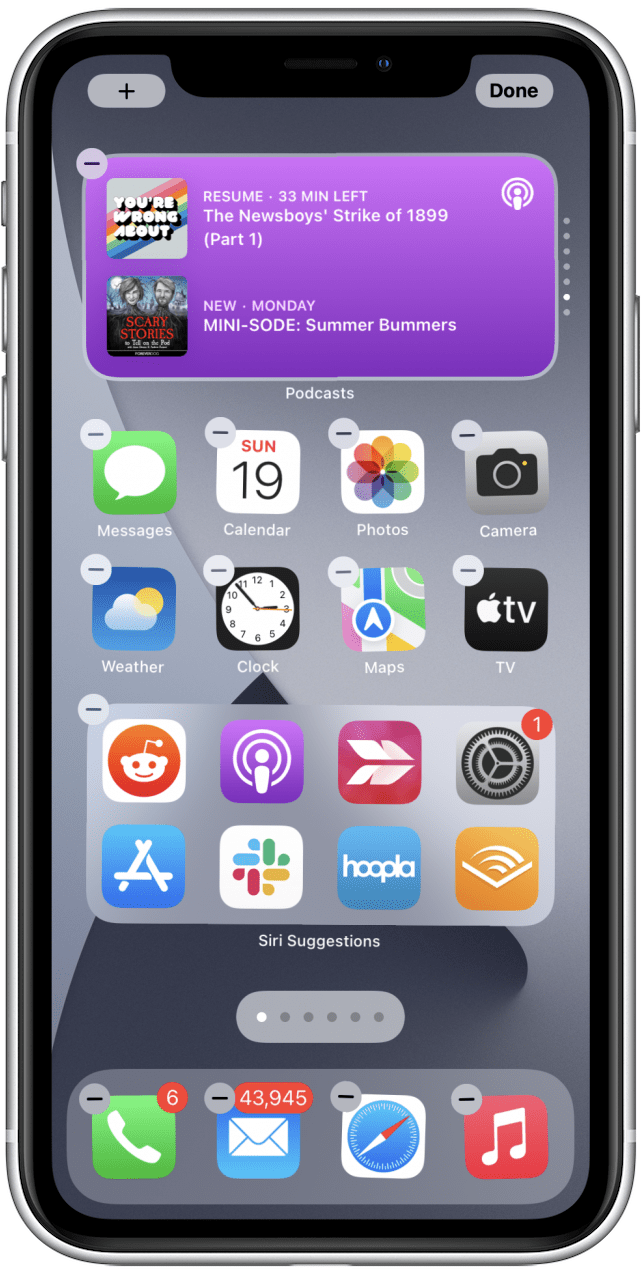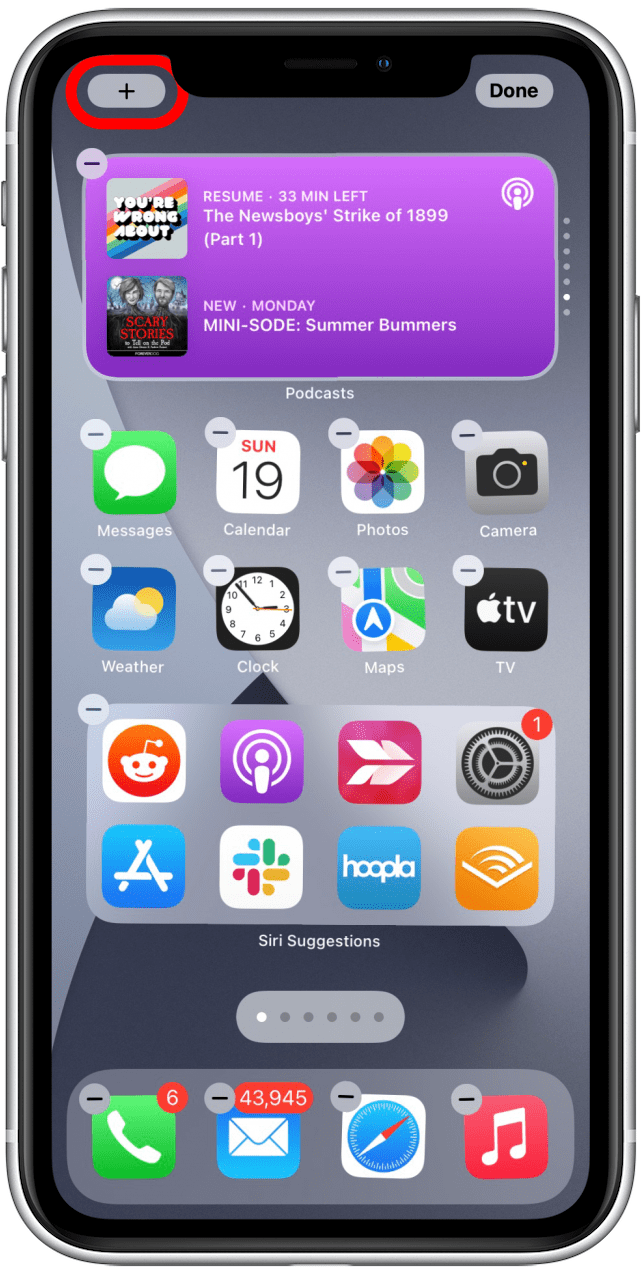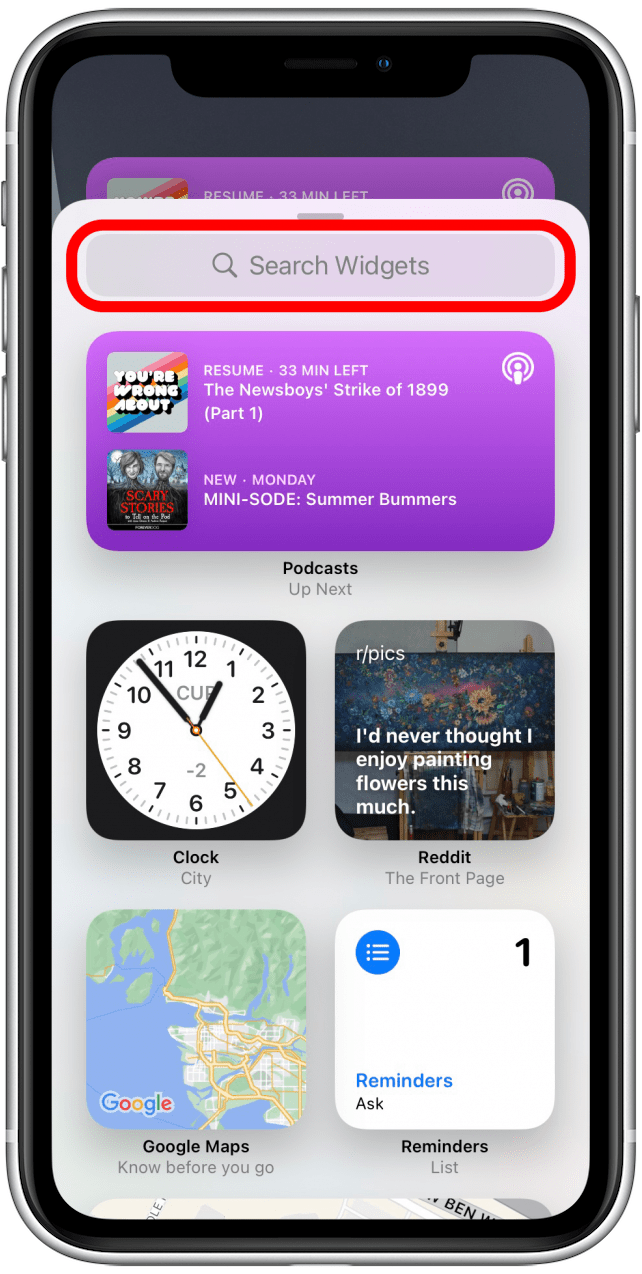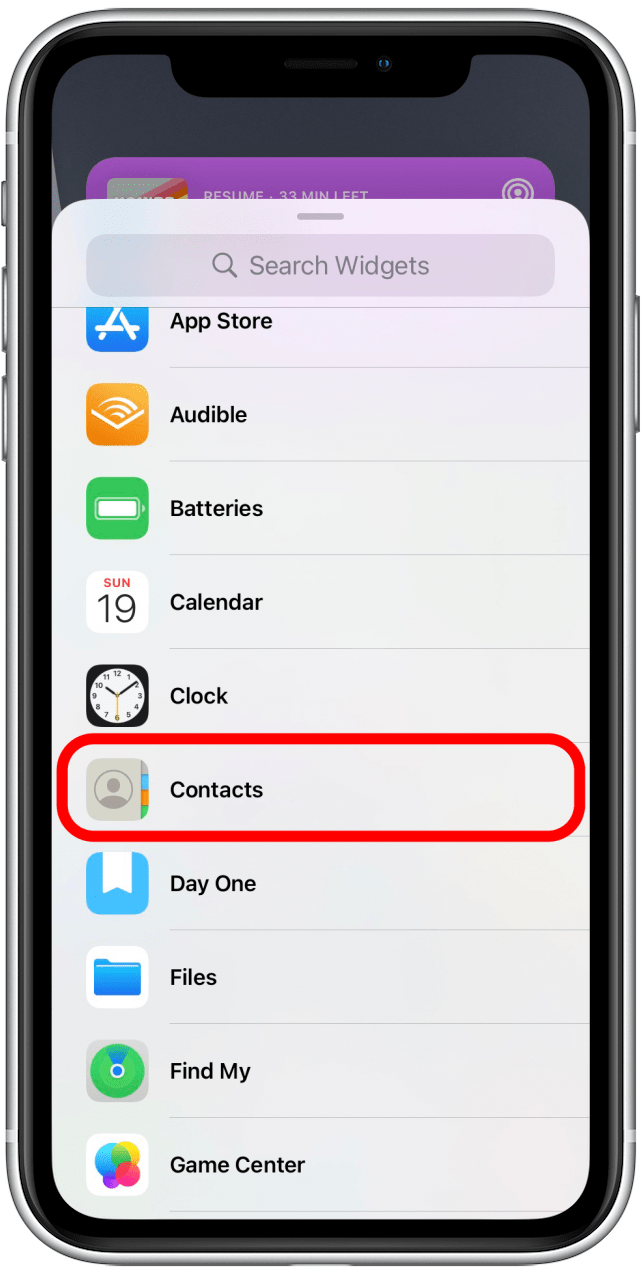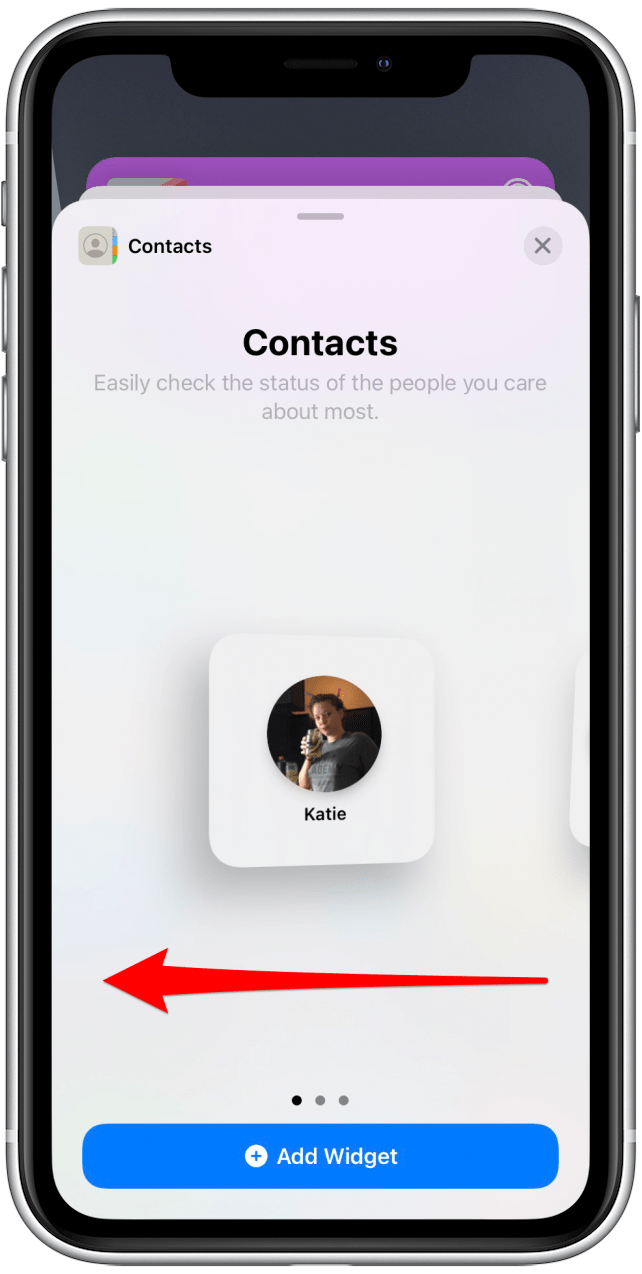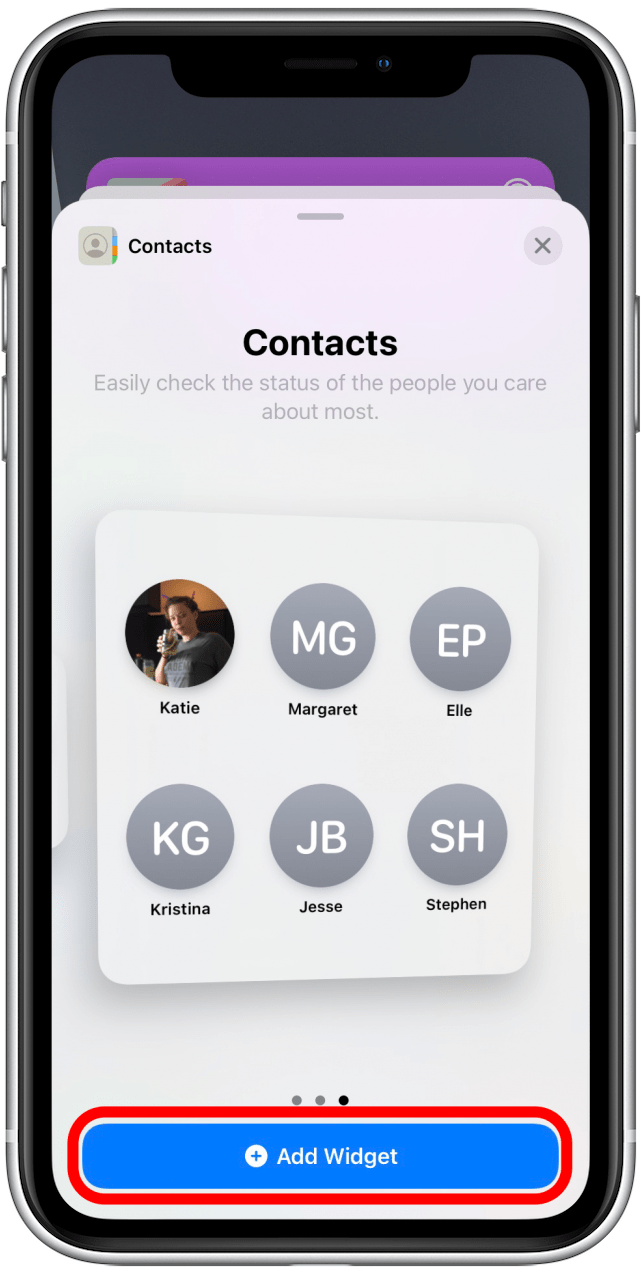IOS 15 telah membawa banyak perubahan pada iPhone anda, dan widget kenalan baru adalah salah satu yang paling berguna. Belajar bagaimana membuat widget pada skrin utama iPhone anda adalah mudah, dan menambah kenalan yang paling kerap anda ke skrin utama anda dengan widget kenalan tidak berbeza. Mari belajar bagaimana untuk menyimpan kenalan ke skrin utama iPhone!
Berkaitan: Cara menyembunyikan aplikasi di iPhone
 Temui ciri -ciri tersembunyi iPhone anda tip harian (dengan tangkapan skrin dan arahan yang jelas) supaya anda boleh menguasai iPhone anda hanya dalam satu minit sehari.
Temui ciri -ciri tersembunyi iPhone anda tip harian (dengan tangkapan skrin dan arahan yang jelas) supaya anda boleh menguasai iPhone anda hanya dalam satu minit sehari.
Mengapa anda suka tip ini
- Dengan widget kenalan pada skrin utama iPhone anda, orang yang anda panggil dan teks paling hanya mengetuk.
- Anda boleh menambah satu, empat, atau enam kenalan utama anda ke skrin utama untuk akses mudah.
Cara menambah kenalan kegemaran anda ke skrin utama di iPhone
Sebelum anda menambah widget kenalan ke skrin utama iPhone anda, pastikan anda telah mengemas kini ke iOS 15 . Untuk mengetahui lebih lanjut mengenai ciri -ciri baru iOS 15 yang lain, lihat hujung surat berita kami. Widget Kenalan tidak akan memuatkan kenalan selepas mencuba langkah -langkah ini? Kita boleh membantu .
- Tekan panjang pada skrin utama sehingga anda melihat ikon aplikasi mula bergoyang.

- Ketik ikon + di sudut kiri atas.

- Tatal ke bawah atau taip “kenalan” di bar carian untuk mencari widget kenalan.

- Ketik kenalan .

- Pertama, anda akan melihat pilihan untuk menambah satu kenalan ke skrin utama anda. Leret untuk melihat pilihan untuk menambah empat atau enam kenalan.

- Apabila anda telah memutuskan berapa banyak kenalan kegemaran anda yang anda ingin tambahkan ke skrin utama anda, ketik Tambah Widget .

PENTING: Terdapat masalah yang diketahui dengan ciri ini yang biasanya mudah diperbaiki. Jika widget kenalan anda gagal memuat dengan betul, cuba pasangkan iPhone, pastikan ia disambungkan ke rangkaian Wi-Fi yang stabil, dan meninggalkannya sendiri selama beberapa jam atau semalaman. Lebih sering daripada tidak, ini membetulkan isu ini. Dalam keadaan yang jarang berlaku, widget masih gagal memuat dengan betul. Dalam kes ini, anda boleh cuba mengeluarkan dan menambah semula widget, atau hanya menunggu kemas kini iOS seterusnya yang harus membawa pembetulan untuk bug perisian ini.
Sekarang kenalan utama anda (yang anda berkomunikasi dengan yang paling, tidak semestinya yang ditandai sebagai kegemaran) telah ditambah ke skrin utama anda sebagai widget kenalan! Anda boleh menekan lama dan seret widget untuk menggerakkannya atau hanya ketik ruang kosong pada skrin utama anda untuk keluar dari mod jiggle.